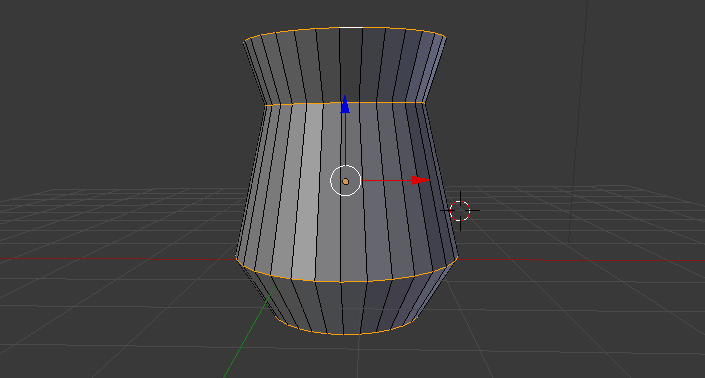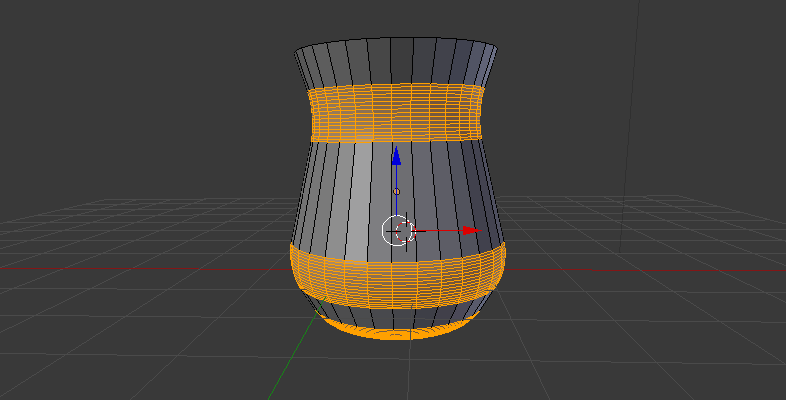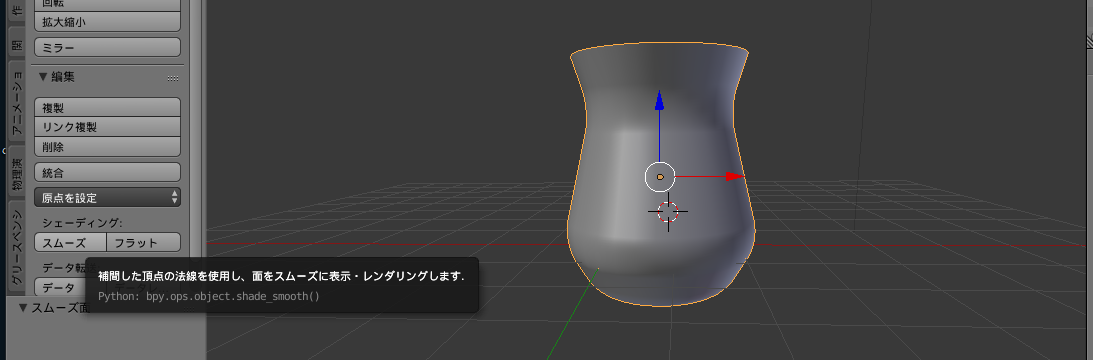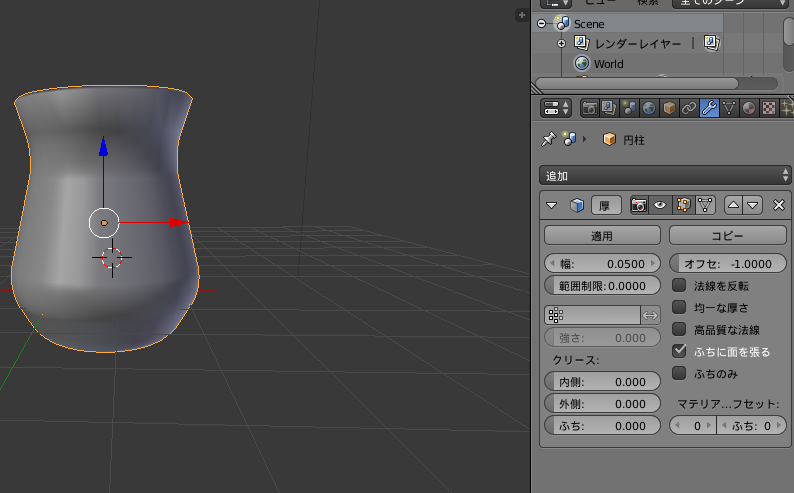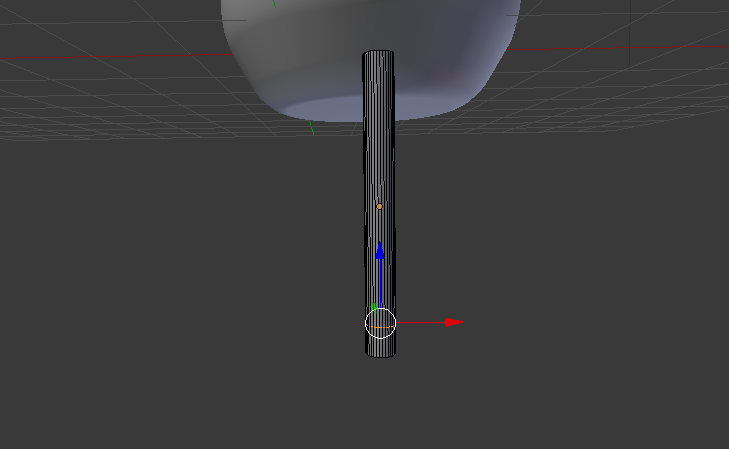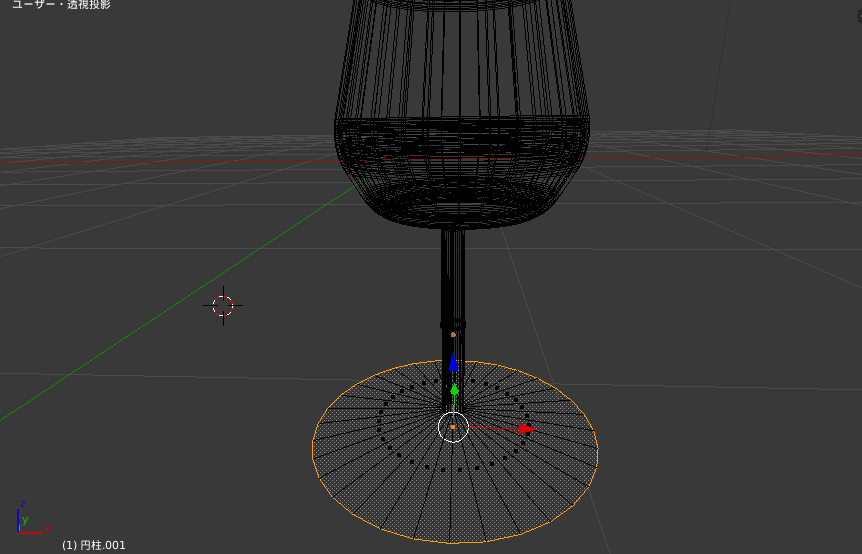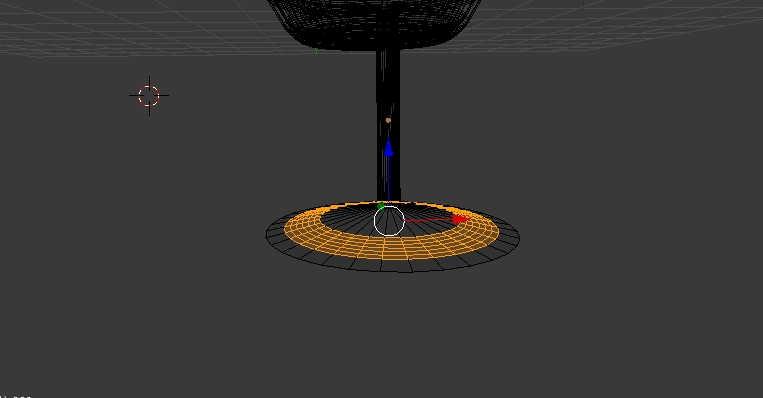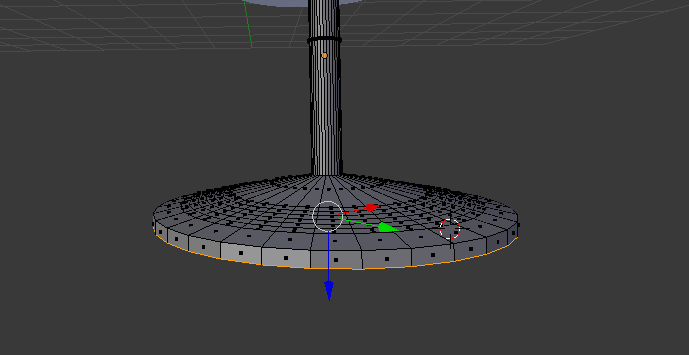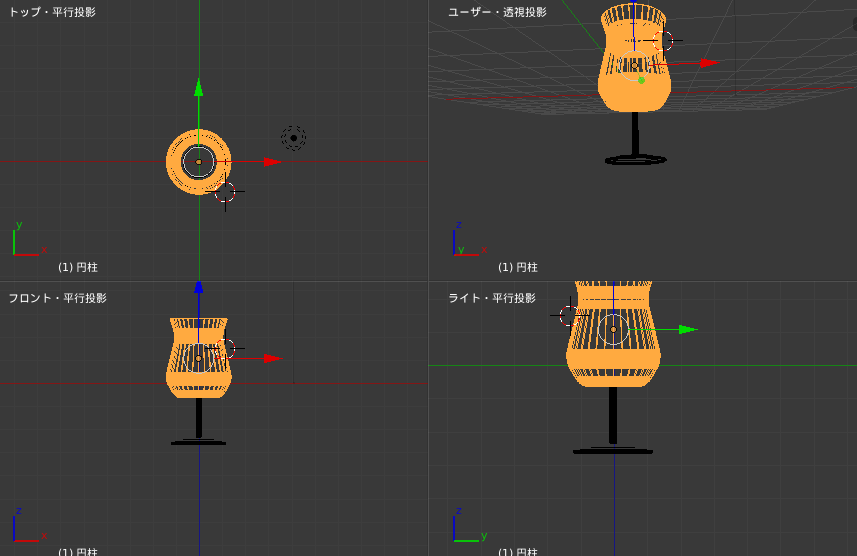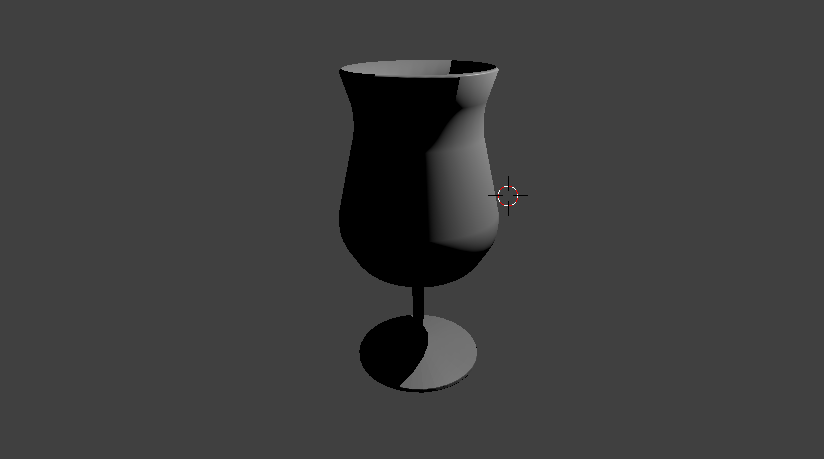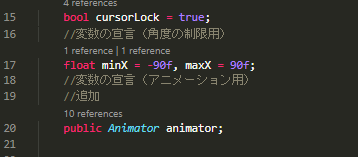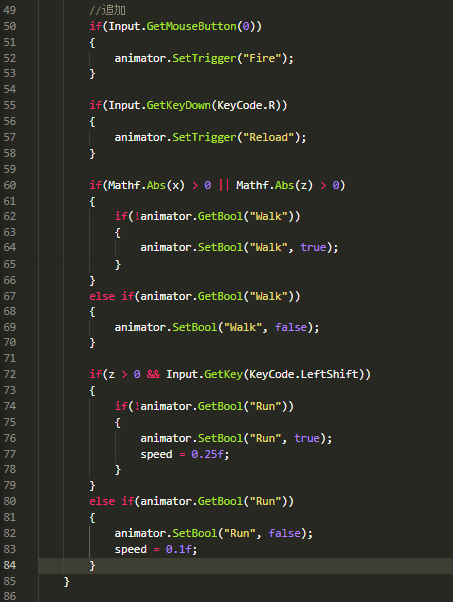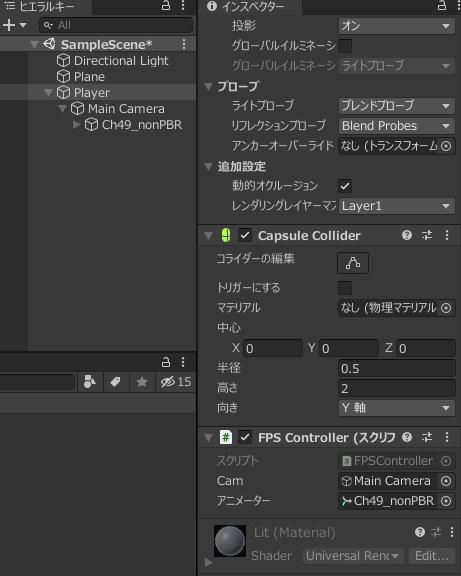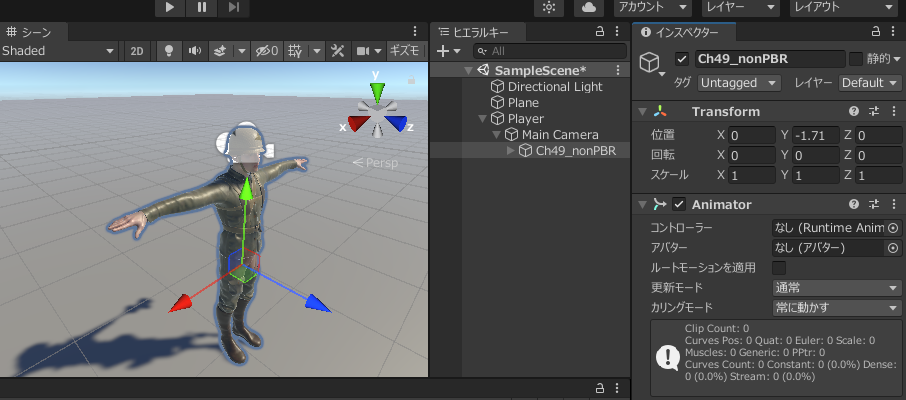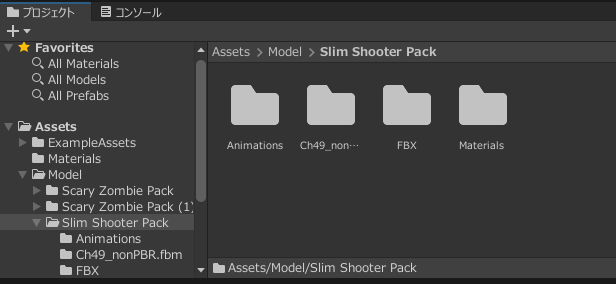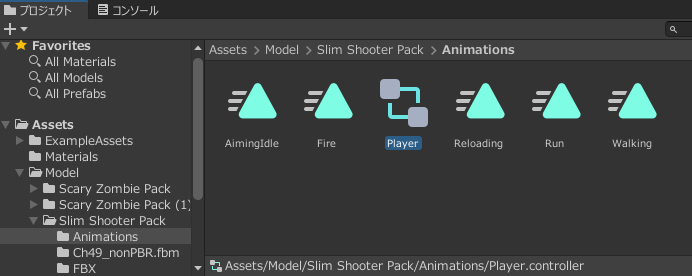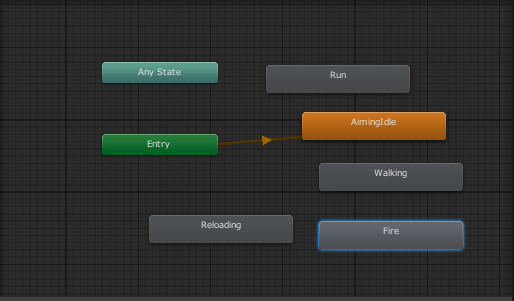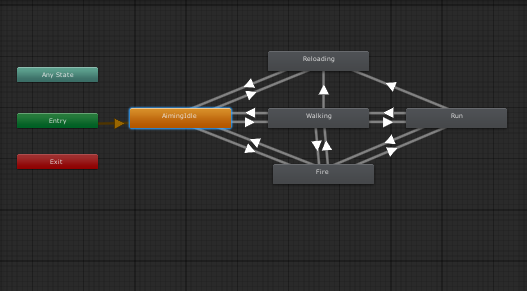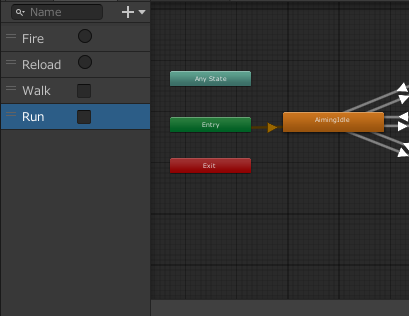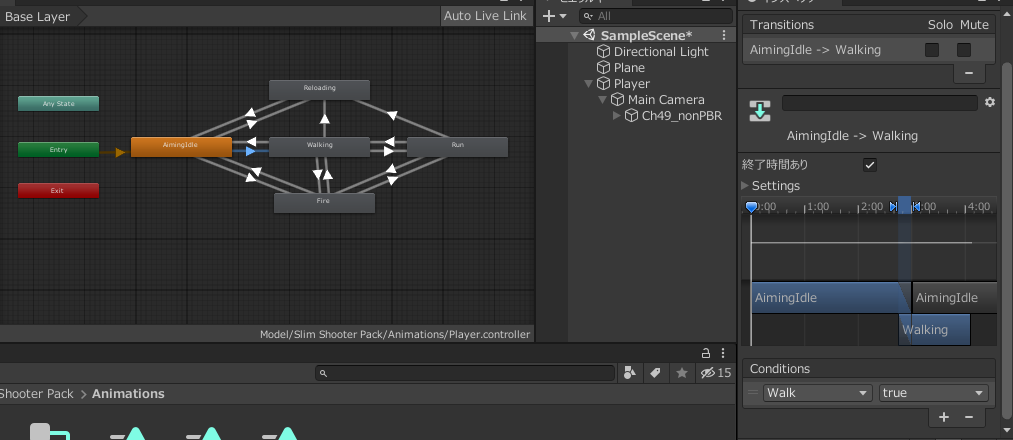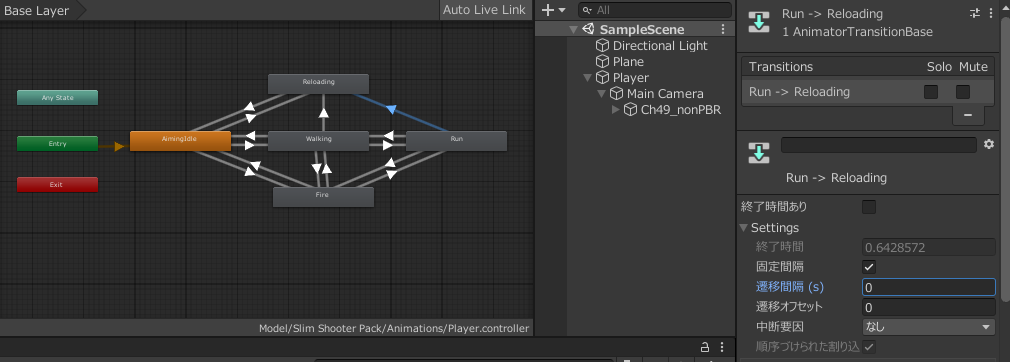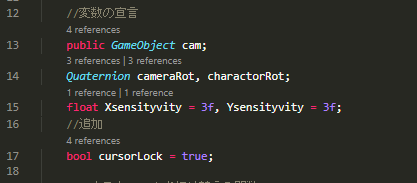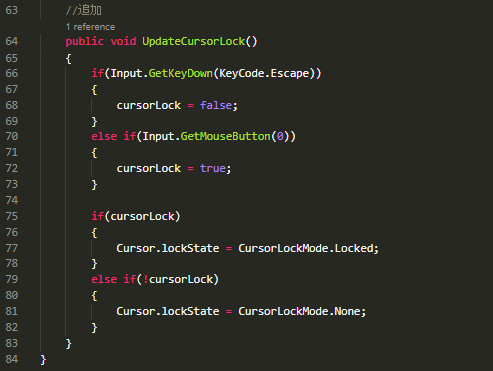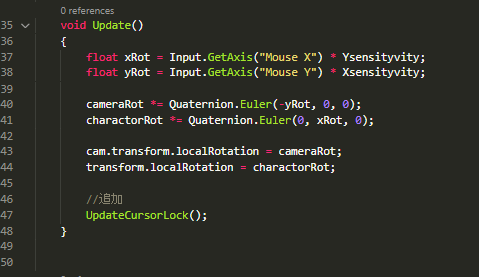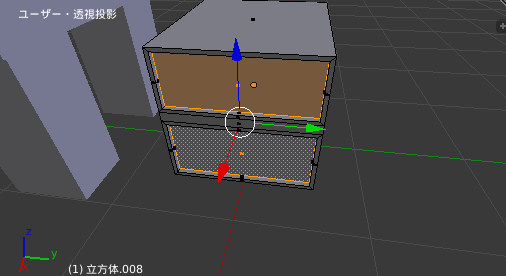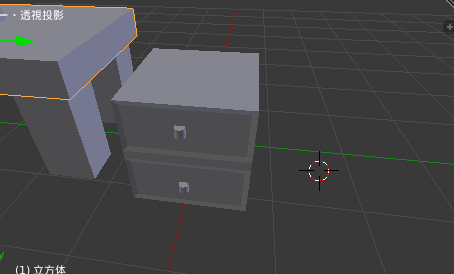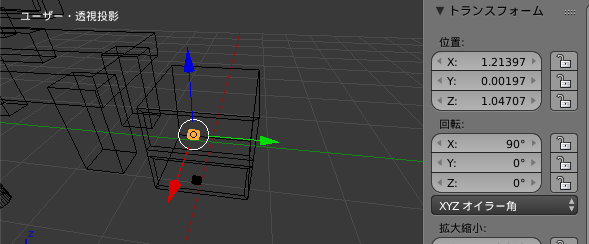【ヒエラルキ】Player > MainCamera >Playerモデルにアニメーターコンポーネント追加
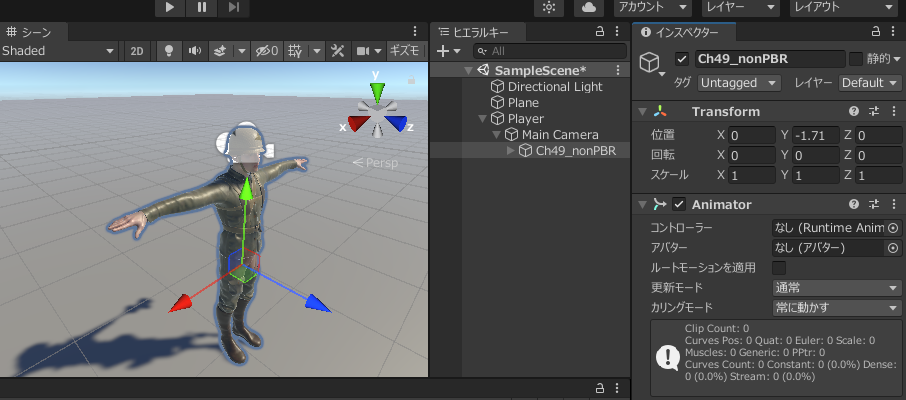
プロジェクトのModel > SlimShooter Pack > Animations
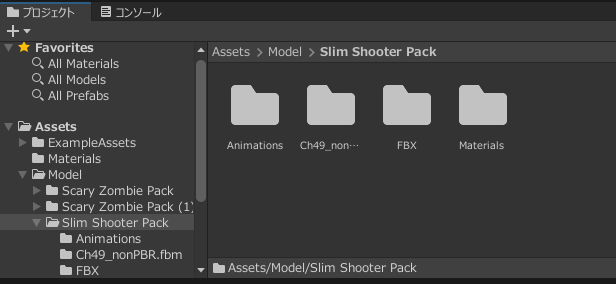
アニメータコントローラー追加(名前 Player)
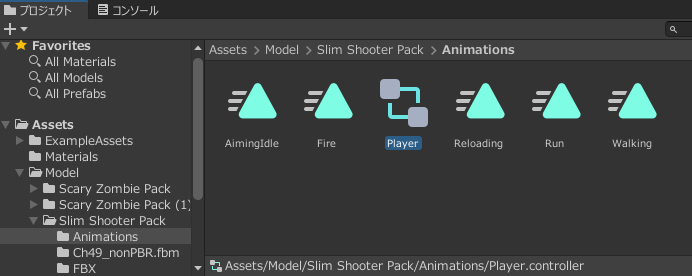 上で作成したPlayerを開きAnimationをすべて追加
上で作成したPlayerを開きAnimationをすべて追加
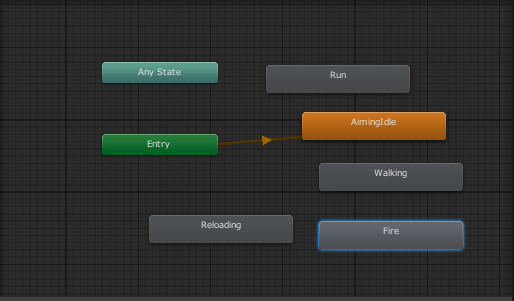
【ヒエラルキ】Player > MainCamera >Playerモデル >AnimatorのコントローラーにAnimatatorController(Player)を挿入

Plyaer(AnimatorController)下の画像のように遷移作成
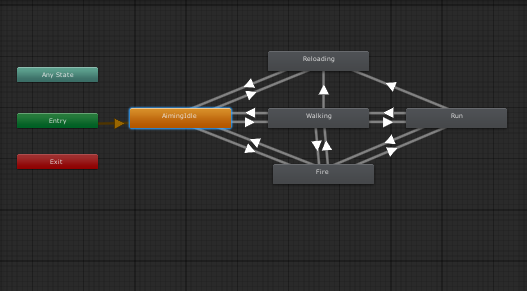
パラメータ Fire(trriger型), Reload(trriger型), Walk(bool型), Run(bool型)作成
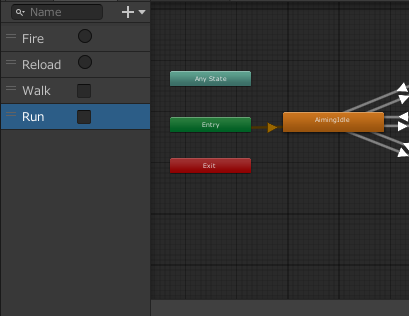
AmingIdle -> Walking の遷移矢印を選択
Conditions > Walkingを選択(trueに設定)
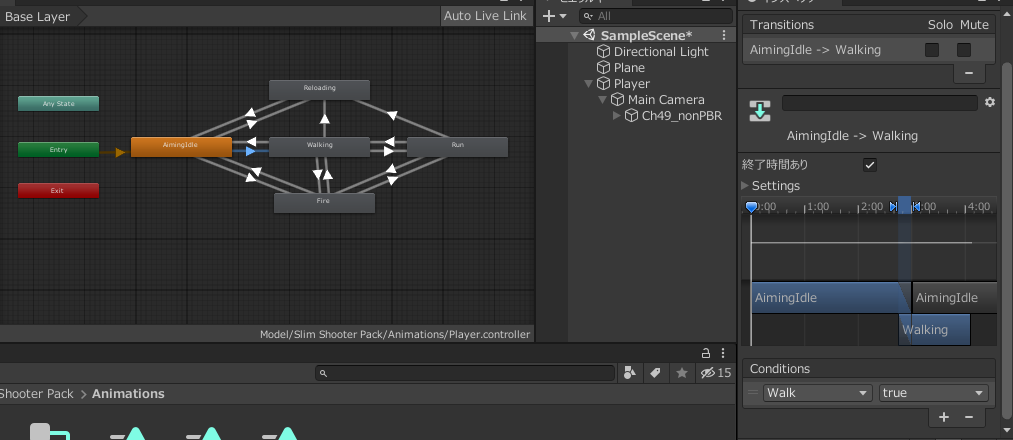
同様にWalking -> AmingIdle の遷移矢印を選択
Conditions > Walkを選択(falseに設定)
Walking -> Run の遷移矢印を選択
Conditions > Runを選択(trueに設定)
Run -> Walking の遷移矢印を選択
Conditions > Runを選択(falseに設定)
Run -> Reloading 遷移矢印を選択
Conditions > Realod追加(bool型なので追加のみでよい)
Walking -> Reloading 遷移矢印を選択
Conditions > Realod追加(bool型なので追加のみでよい)
AmigIdle -> Reloading 遷移矢印を選択
Conditions > Realod追加(bool型なので追加のみでよい)
Reloading -> AmingIdle は追加必要なし
AmigIdle -> Fire 遷移矢印を選択
Conditions > Fire追加(bool型なので追加のみでよい)
Fire -> AmingIdle は追加必要なし
Walking -> Fire 遷移矢印を選択
Conditions > Fire追加(bool型なので追加のみでよい)
Fire -> Walking 遷移矢印を選択
Conditions > Walkingを選択(trueに設定)
Run -> Fire 遷移矢印を選択
Conditions > Fire追加(bool型なので追加のみでよい)
Fire -> Run 遷移矢印を選択
Conditions > Runを選択(trueに設定)
Fire > Transitions Run,Walk,AmingIdleの順番に優先順位を入れ替え

AmingIdle -> Walking遷移矢印を選択
終了時間あり(HasExitTime)のチェックを外す
Walking -> AmingIdle遷移矢印を選択
終了時間あり(HasExitTime)のチェックを外す
Walking -> Run, Run -> Walking も同様にチェックを外す
Run -> Reloading 終了時間ありのチェックを外す 遷移間隔を0秒に変更
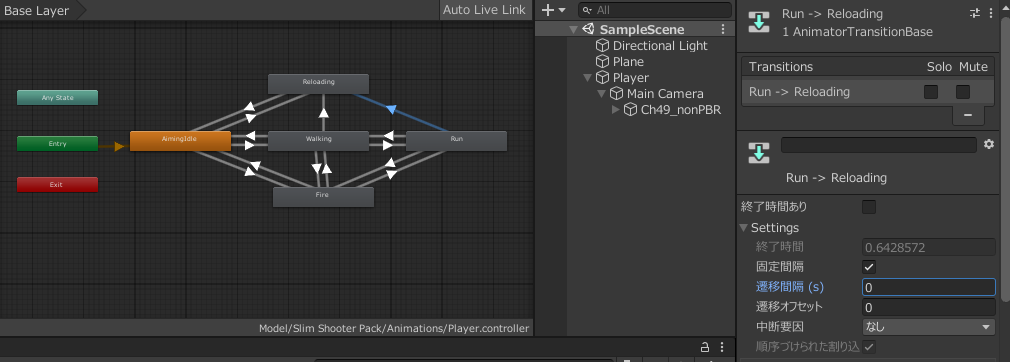
Walking -> Reloading, AmingIdle -> Reloadingも同様に 終了時間ありのチェックを外す 遷移間隔を0秒に変更
Reloading -> AmingIdle 終了時間を1秒に設定 遷移間隔を0秒に変更
AmingIdle -> Fire 終了時間ありのチェックを外す 遷移間隔を0秒に変更
Fire -> AmingIdle 終了時間を1秒に設定 遷移間隔を0秒に変更
Walking -> Fire 終了時間ありのチェックを外す 遷移間隔を0秒に変更
Fire -> Walking 終了時間を1秒に設定 遷移間隔を0秒に変更
Run -> Fire 終了時間ありのチェックを外す 遷移間隔を0秒に変更
Fire -> Run 終了時間を1秒に設定 遷移間隔を0秒に変更